Tecnobits - 技术帮助 - Steam 无法在 Windows 11 上打开:分步解决方案
首先诊断:服务器状态、连接和阻塞的进程。
常见问题:防病毒、防火墙、VPN、DNS 和损坏的缓存。
修复客户端和游戏:flushconfig、文件和依赖项验证。
何时 Steam 无法在 Windows 11 上打开 这真的会让人头疼。有时更新窗口会自动出现并关闭,有时像 SteamWebHelper 这样的后台进程会持续运行,导致界面加载失败。有些人甚至会在主窗口没有打开的情况下在任务栏中看到图标。这个问题很常见,幸运的是,有很多已知原因和成熟的解决方案。
下面您将看到一个有组织的、非常完整的指南,汇集了 所有经过验证的解决方案 在论坛和技术门户网站上流传的常见问题:从检查服务本身是否出现故障,到网络设置、缓存清理、与杀毒软件或防火墙冲突、客户端错误、问题文件、驱动程序、超频、兼容性、Visual C++ 库、游戏验证、安装路径,甚至包括 IP 或账户封禁等罕见情况。我们会逐步指导您,并针对每种情况提供替代方案,避免走捷径浪费时间,并且 Steam 设置 必要。
快速检查以排除基本问题
在进行深度更改之前,请尝试这些可在几分钟内解决大多数情况的启动操作,因为 关闭卡住的进程并清理临时进程.
从任务管理器关闭所有 Steam 进程:找到所有与 Steam 相关的项目,然后按“结束任务”。之后, 等待10-15秒 并尝试再次打开。
重启电脑。重启会卸载被阻止的服务,并且 僵尸进程占用的空内存 阻止客户端启动。
以管理员身份运行 Steam:右键单击快捷方式,然后选择以管理员身份运行。这将阻止 许可证失败 初始化客户端模块时。
确保 Steam 可执行文件上未启用兼容模式:属性 > 兼容性选项卡和 取消选中任何强制兼容性.
删除应用程序缓存文件夹:转到 Steam 安装路径并删除子文件夹。 appcache。重新启动后, Steam 将重建该数据.
如果以上方法都不起作用,你仍然在正确的地方:以下部分涵盖 所有已知病例,包括进程出现在任务管理器中、更新窗口直接关闭或 steamwebhelper 组件崩溃的报告情况。
这是 Steam 的问题还是您的连接的问题?
首先确认服务是否正常。访问监控网站,例如 Downdetector 并查看 Steam 部分:你会看到 24 小时内事件数量的峰值以及按地区划分的热点图。如果峰值是全球性的,那么最好 等待恢复此外,您还可以查看该平台的官方社交媒体资料,他们会在那里报告中断和错误。
还要排除网络问题。尝试其他程序、其他设备或 重新启动路由器如果您使用的是 Wi-Fi,请暂时切换到以太网电缆。作为最终测试,请从您的手机共享数据以创建热点:如果 Steam 在该连接下打开,则问题在于 它位于您的固定电话或路由器上.
如果经过这些测试后 Steam 仍然无法打开,你现在可以关注你的电脑了:存在软件冲突、缓存损坏、 防火墙阻止流量、损坏的 DNS、驱动程序,甚至安装路径都需要检查。
常见错误代码及解决方法
如果客户端打开后仍然出现代码,最好从源头入手。以下是最常见的错误及其解决方法, 它们与 Chrome 漏洞共享一个基础 因为客户端使用 Chromium。
错误107
此错误通常与 Chromium 组件 和系统设置。首先,请检查 Windows 是否已更新至最新版本,因为最近的补丁程序已修复导致此代码的不兼容性问题。
将 Windows 时间设置更改为自动:在“设置”>“时间和语言”中,打开“自动设置时间”和“自动设置时区”。 暂时的失衡 破坏 SSL 验证并给客户端带来问题。
独家内容 - 点击这里 X 中的高级搜索:过滤器、运算符和模板如果您使用了客户端的测试分支,请返回稳定版本并清除剩余内容:进入 Steam 包文件夹(文件夹 Steam 包 在安装路径中)并删除指示 beta 的文件。这将阻止客户端 我认为你仍处于测试阶段 重新安装一个稳定的版本后。
错误105
这通常表示网络或电源存在问题。 DNS解析首先重启路由器并确保连接稳定。如果可能,请尝试有线连接或限制占用带宽的设备数量。
刷新系统DNS缓存:打开 以管理员身份运行CMD 并运行 ipconfig /flushdns。然后重启客户端。此步骤修复 损坏的条目 在名称解析中。
最后,检查是否有广告拦截器干扰。暂时禁用扩展程序,如果您使用系统级 AdBlock,请考虑 卸载或排除 Steam.
错误118
这意味着客户端无法访问服务器。请检查 视窗防火墙 未阻止传入或传出连接。在 Windows 安全中心中,前往“允许应用”,并确保至少在私人配置文件中允许 Steam。
如果问题仍然存在,请重新启动并尝试重新安装客户端:部分或 损坏的缓存 即使互联网在浏览器中运行,也可能导致连接丢失。
错误101
这可能是由于 服务中断、运营商的 IP 地址范围问题、安装损坏、网络受限或防火墙。请检查服务器状态,重启或重置路由器,并尝试清除内置浏览器的缓存。
作为额外措施, 重新安装客户端,禁用防火墙或 蒸汽 列入白名单。如果您使用受限制的网络(例如,工作或学校网络),VPN 可以帮助您节省 端口块.
登录:当它不让你登录时
如果问题不是应用程序无法加载,而是无法识别你,那么也许 你忘记了用户名或密码使用 Steam 恢复帮助页面、您的电子邮件或电话号码、通过验证码并按照指导流程操作。
如果您怀疑存在入侵行为,请先运行可靠的杀毒软件并更改关联邮箱的密码。然后,向 Steam 支持寻求帮助。 启用双重验证请准备好您的手机并及时输入代码;该代码将在几秒钟后过期。
客户端无法在Windows中打开:原因和解决方案
如果 Steam 甚至没有显示窗口或在更新启动画面后关闭,您可能需要分几层进行操作: 客户端、系统、网络和冲突 与其他程序。
强制关闭并重新启动
打开任务管理器,关闭所有与 Steam 相关的程序,等待几秒钟,然后重新启动。此步骤会删除 挂起的进程 这会阻止启动,这是在关闭带有覆盖的游戏后很常见的情况。
以管理员身份运行
以提升的权限启动客户端可防止 Windows 阻止对敏感路径或 UAC 模块的写入操作。只需单击一下即可 解决的问题比看上去的要多.
移除 Steam 上的兼容模式
强制兼容旧版本的 Windows 可能会导致 行为不稳定 在现代客户端中,转到属性>兼容性并取消选中任何模式。
更新 Steam 和 Windows
从 Steam 菜单检查客户端更新,并从 Windows 更新应用系统补丁。许多启动问题可以通过以下方式解决: 最近修复 来自客户端本身或来自系统。
重新安装而不会丢失游戏
如果您需要重新安装,您可以快速完成:在 Steam 文件夹中删除除 Steam.exe, Steamapps 和用户数据文件夹,然后运行 EXE 文件。这样你就不用修复客户端了 下载整个库有关如何在 Steam 上移动和维护游戏的详细信息,请参阅在 Steam 上移动和维护游戏。
典型冲突:防病毒软件、防火墙、VPN 等
很大一部分案件是由第三方软件造成的。杀毒软件会检查磁盘和网络操作,检测游戏篡改保护中的误报,以及 阻碍开始.
独家内容 - 点击这里 降低 Windows 速度的程序以及如何使用任务管理器识别它们确保您的防火墙允许 Steam 及其服务。在 Windows 安全中心,打开“防火墙和网络保护”,然后选择“允许应用”。将 Steam 设置为“私人”,如果适用, 允许公共场所通行 针对特定网络。
如果您正在使用 VPN,请断开连接或设置例外以允许 Steam 流量。某些 VPN 在隧道断开时会断开连接,并且 客户悬而未决.
反间谍软件工具、P2P 客户端、本地 Web 服务器、流量限制器或 Discord 等客户端也可能会造成干扰。测试期间请禁用这些工具,尤其是在它们过载时。 带宽或插座.
清除缓存并重置设置
客户端缓存可能已损坏。请删除该文件夹。 appcache 在 Steam 安装路径下。客户端 打开后将重新创建 如果这是原因,它将顺利启动。
您还可以使用命令重置客户端设置 steam://flushconfig。 按 Windows + R,写入该字符串并接受。使用该 Steam 重置设置 无需触碰您的游戏。
无法启动的游戏:从文件到兼容性
有时 Steam 可以正常打开,但游戏本身却无法运行。请先检查本地文件:在库中,选择“游戏属性”>“本地文件”,然后按 验证完整性此过程将您的安装与服务器进行比较并恢复损坏的文件。
检查游戏是否正在更新。客户端可能正在下载补丁,在更新完成之前, 不启动可执行文件如果 Steam 与 Windows 一起启动,这些下载将在后台运行,避免游戏时等待。
如果您将库移动到另一个磁盘并且现在出现错误,请移动安装文件夹:游戏属性>本地文件> 移动安装文件夹 到主驱动器上的活动库。
冲突覆盖:文件 GameOverlayRenderer64.dll 在某些电脑上会导致问题。在 Steam 文件夹中,将其重命名为 GameOverlayRenderer64.old。这是禁用覆盖的方法 阻止启动 某些标题;您还可以检查如何 禁用游戏 DVR 以避免系统层面的冲突。
游戏级兼容模式:通过“库”>“属性”>“本地文件”>“查看本地文件”找到可执行文件,打开 EXE 属性,然后在“兼容性”下尝试“禁用全屏优化”或 力相容性 当标题旧了的时候,使用另一个 Windows。
Visual C++ Redistributables:许多游戏依赖于特定的库。在标题文件夹中,查找 _CommonRedist\vcredist 并运行必要的安装程序。缺少库会导致 静默关闭.
驱动程序、Windows、超频和旧设备
更新 Windows 是关键:转到“设置”>“更新和安全”>“Windows 更新”,点击“检查更新”,安装并 重新启动计算机修补系统可以修复影响 Steam 和游戏的错误。
安装最新的显卡驱动程序 NVIDIA的GeForce体验 o AMD Radeon软件过时的驱动程序会导致黑屏和 API 初始化失败;此外,检查对某些 NVIDIA 卡的支持终止,这可能会影响旧系统。
如果您对处理器或 RAM 进行超频,请从 UEFI 固件恢复出厂设置:进入高级启动选项,选择 UEFI 固件设置,然后恢复 默认配置不稳定的 OC 会导致崩溃和数据损坏。
对于非常老的游戏,可能会出现与 Windows 11 的兼容性问题。有时最好使用兼容模式,甚至在更兼容的环境中运行。这些情况可以通过调整 启动参数 或使用兼容系统。
网络和 DNS:一切正常但无法连接
除了重启路由器并尝试其他网络外,请按上述方法刷新 DNS 并检查是否存在任何 防火墙规则 重复内容会阻止 Steam 的播放。在受限网络中,请考虑使用可靠的 VPN 来绕过筛选器,并始终尊重 您的网络策略.
特殊情况:IP或账号被封禁
这种情况很少见,但您的 IP 可能被反欺诈措施或范围扫描阻止。如果您看到提示此信息的消息,请向支持人员提交工单。如果没有解决方案,您可以使用信誉良好的 VPN 来 获取另一个IP请记住,重要的是保持您的帐户清洁。
独家内容 - 点击这里 如何使用 Audacity 和免费插件消除音频中的噪音更严重的是,违反规则(例如激活在 不允许的区域)。现在剩下的就是与支持人员沟通并提供证据。逆转的可能性不高,所以要避免违反 使用条款.
整理您的驱动器:Steam 和非系统用户文件夹
一些用户报告称,将系统与数据分离可以提高稳定性。如果您的计算机只有一个磁盘,则在安装 Windows 时可以创建两个分区:一个 120-150 GB 的分区用于 系统 另一个用于存储数据。如果你已经有两个硬盘,那就更好了。
在 Windows 系统中,通过“属性”>“位置”>“移动”将你的配置文件夹(文档、桌面、图片等)移动到数据驱动器。然后在第二个驱动器上安装 Steam(例如, D:\Steam),如果您需要释放空间,请咨询 如何定位巨型文件这种方法减少了冲突, 改善管理 文件。
先安装必需的软件:将系统更新至最新版本、显卡驱动程序,以及在所有内容更新后安装 Steam 客户端。这样可以最大限度地减少中间更新的需要。 打破依赖 客户端或游戏。
社区报告的更多实际测试
如果您使用多个显示器,请断开辅助显示器并尝试以下键 使用Windows + P 强制“仅限 PC”。在某些情况下,客户端或弹出窗口仍会保留 屏幕外 而且它似乎无法打开;DisplayFusion 等工具可能会影响多显示器设置。
尝试其他安装位置 - 一些用户已重新安装 C:\Program Files 而不是 32 位文件夹,并进行了改进。这不是常态,但它有助于排除 路线事件 或继承的权限。
如果没有任何效果,请运行系统检查:以管理员身份打开 CMD 并使用 sfc /scannow。此实用程序修复可能影响 发球和投球.
Windows 防火墙:正确允许 Steam
前往“设置”>“更新和安全”>“Windows 安全中心”>“防火墙和网络保护”>“允许应用”。确保至少在您的个人资料中勾选了 Steam。 私人,然后点击“接受”进行验证。有时您必须重新启动才能应用 变化.
何时重新安装 Windows 以及何时不重新安装 Windows
由于客户端故障而重新安装系统应该是最后的选择。首先,用尽所有缓存、防火墙、驱动程序、DNS、 刷新配置、覆盖和游戏验证。如果问题在全新安装后仍然存在,并且稍后再次出现,则可能是您安装的某些软件导致了冲突,例如 Wallpaper Engine 动画背景.
最低要求和回报
无法强制游戏在未满足最低配置要求的电脑上运行。虚拟内存不能替代物理内存;它只是 将数据导出到磁盘 当你内存不足时。如果你购买了游戏,但你的电脑没有到货,只要你的游戏时间不超过两小时,并且在规定时间内提出退款申请,Steam 允许退款。
法律和公司声明
请记住,Valve 拥有该平台及其品牌。内容和价格受其隐私政策、法律信息和 订阅者协议这些警告出现在客户端和网站上,在处理支持时最好记住它们。
如果你已经做到了这一点,那么现在你已经有了一个完整的路线图来诊断和修复 Steam 拒绝在 Windows 11 上打开的问题:从基础开始,检查服务和网络,清除缓存,检查 防火墙和防病毒软件它会检查覆盖和路径,更新系统和驱动程序,如果问题出在游戏中,则验证其安装和依赖项;这可以解决绝大多数情况,而无需采取激烈措施。
相关文章:如何在 Steam 上直播:Steam 广播使用分步指南
克里斯蒂安·加西亚(Cristian Garcia)从小就对科技充满热情。我喜欢了解该领域的最新动态,最重要的是,进行交流。这也是我多年来致力于科技和视频游戏网站交流的原因。您可以找到我撰写的有关 Android、Windows、MacOS、iOS、任天堂或您想到的任何其他相关主题的文章。